Kaksivaiheisen tunnistautumisen käyttöönotto Zimbrassa
25.10.2017Zimbran näppäimistöoikopolut
22.12.2017Zimbra Briefcase -toimintoa (salkkua) voi käyttää työyhteisössä seuraavasti: jaa haluamasi Briefcase-kansio esimerkiksi projektitiimisi kanssa. Tällöin myös muut tiimin jäsenen voivat
- lisätä tiedostoja kansioon,
- ladata tiedostoja kansiosta,
- muokata yhteisiä tiedostoja ja
- hallita tiedostojen versioita
Tiedostojen lataaminen kansioon on esitelty aikaisemmassa powertipsissä.
Yhteisten tiedostojen muokkaaminen (Checking files)
Projektitiimin jäsenet voivat työskennellä samojen tiedostojen kanssa. Tiedoston ottaminen muokattavaksi hiiren oikealla napilla (Check Out File) lukitsee sen muokkauksen ajaksi. Tällöin muut eivät pääse tekemään samanaikaisesti muutoksia samaan tiedostoon. Muokkauksen aikana tiedostonimen perään lisätään lukko-symboli. Muokkauksen jälkeen tiedosto palautetaan takaisin kansioon Check In File -toiminnolla.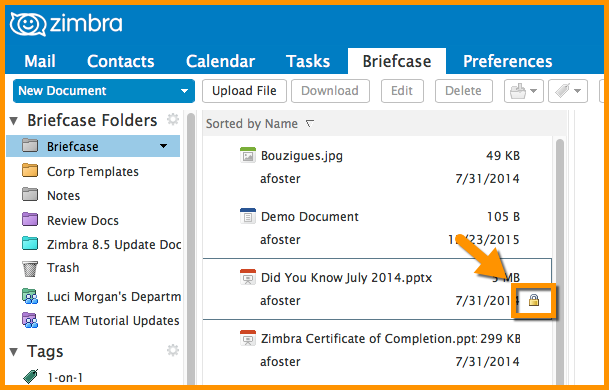
Tiedoston on lukittu muokkauksen aikana
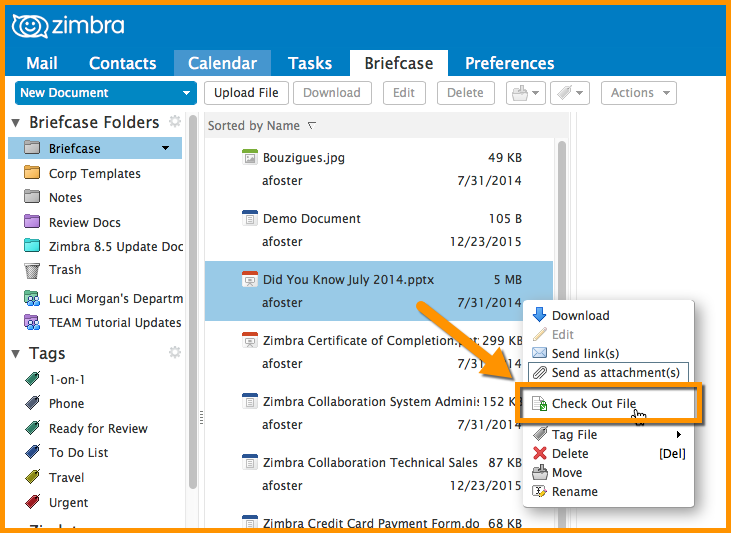
Tiedoston ottaminen muokattavaksi Check Out File -toiminnolla.
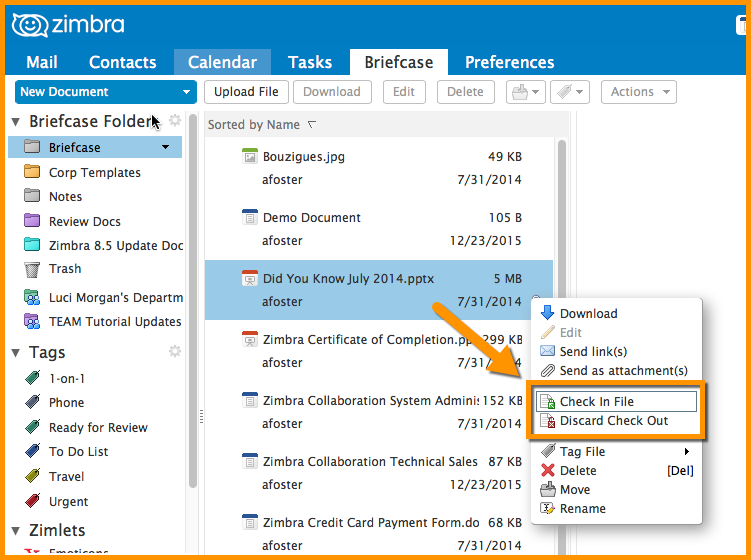
Palauta tiedosto takaisin Salkkuun Check in File -toiminnolla. Jos et tehnyt muutoksia tiedostoon valitse Discard Check Out.
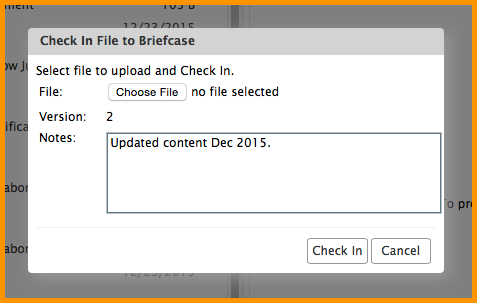
Ennen tiedoston palauttamista muiden nähtäville sinulta kysytään muutoksista, joita teit tiedostoon.
Tiedostojen versiot
Jokaisen tiedoston versiot säilytetään Zimbran Briefcasessa. Jos haluat palauttaa tiedoston vanhemman version käyttöön, klikkaa Restore as Current Version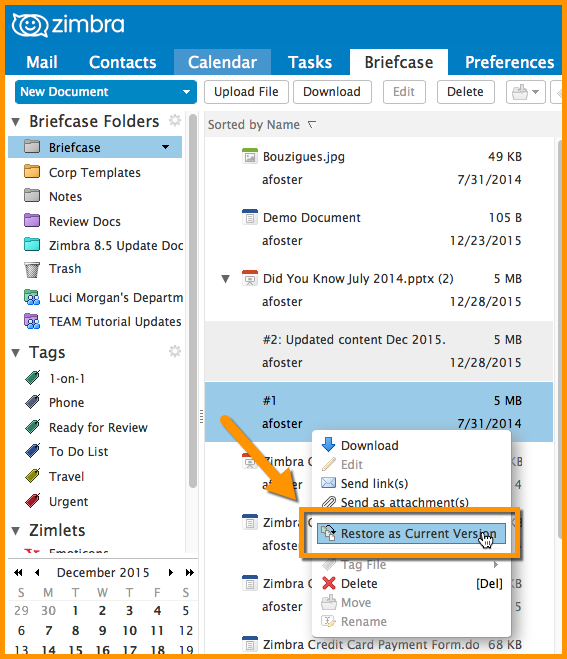
Tiedoston aiemman version palauttaminen Restore as Current Version -toiminnolla